Satura rādītājs
Ja mums ir jāatrod konkrēta lielākā vērtība, piemēram, 2. vai 3. lielākais skaitlis jebkurā datu kopā. LIELS funkcija atgriež skaitliskās vērtības, pamatojoties uz to pozīciju sarakstā, ja tās sakārtotas pēc vērtības. Šajā rakstā tiks dalīts ar ideju par to, kā funkcija LIELS funkcija darbojas Excel autonomi un pēc tam ar citām Excel funkcijām.
Lejupielādēt Practice Workbook
LARGE Function.xlsx
Ievads Excel LARGE funkcijā
- Kopsavilkums
Atgriež K-to lielāko vērtību datu kopā, kur K jābūt pozitīvam veselam skaitlim.
- Sintakse
LARGE(masīvs, k)
- Argumenti
| ARGUMENTS | PASŪTĪJUMS | APRAKSTS |
|---|---|---|
| masīvs | Nepieciešams | Masīvs, no kura jāizvēlas k-tā lielākā vērtība. |
| k | Nepieciešams | Nodod veselu skaitli, kas norāda pozīciju no lielākās vērtības kā n-to pozīciju. |
Piezīme:
- Šajā gadījumā vērtība K jābūt lielākam par 0 . (K>0)
- LARGE(masīvs,1) atgriež lielāko vērtību un LARGE(masīvs,n) atgriež mazāko vērtību, ja n ir datu punktu skaits diapazonā.
- Portāls LIELS funkcija apstrādā tikai skaitliskās vērtības. Tukšas šūnas, teksts un loģiskās vērtības tiek ignorētas.
6 piemēri LARGE funkcijas izmantošanai programmā Excel
Tagad, Šajā sadaļā, Es došu 6 piemēri, kas palīdzēs jums saprast šīs funkcijas piemērošanu detalizēti. Tātad, sāksim ar mūsu pirmo piemēru.
1. LARGE funkcijas izmantošana, lai Excel programmā iegūtu N lielāko vērtību
Izveidosim datu kopu ar dažiem skolēniem un viņu Nosaukums , Departaments , Uzņemšanas datums , Izlaiduma datums , un CGPA . No šīs datu kopas mēs noskaidrosim 3 labākos rezultātus, izmantojot LIELS funkcija.

Lai to izdarītu, izpildiet tālāk norādītās darbības.
Soļi:
- Ievadiet formulu šūnā E16 un kopējiet to uz leju līdz E18 šūna.
=LARGE($F$5:$F$12, D16) 
Kā darbojas formula?
- LIELS($F$5:$F$12, D16)
Šeit, $F$5:$F$12 ir diapazons, kurā funkcija LARGE meklēs vērtības. Šajā šūnā D16 , mēs esam nodevuši meklēto elementu pozīciju.
2. AVERAGE & amp; LARGE funkciju kombinēšana programmā Excel, lai summētu vai vidēji aprēķinātu lielākās N vērtības
Šajā piemērā pieņemsim, ka mums ir nepieciešams noskaidrot. vidējais CGPA 4 studentu un 4 labāko studentu GPA kopsumma.

Mēs to varam atrast, izmantojot Excel LIELS , SUMMA, un VIDĒJAIS funkcijas. Veiciet tālāk norādītās darbības.
Soļi:
- Šādu formulu ievadiet šūnā D15.
=AVERAGE(LARGE(F5:F12, {1,2,3,4})) 
- Un ievadiet šādu formulu E15.
=SUM(LARGE(F5:F12, {1,2,3,4}) 
Kā darbojas formula?
- LIELS(F4:F11, {1,2,3,4})
Šajā daļā tiks atrastas 4 lielākās vērtības no CGPA datu kopas. {1,2,3,4} tiek izmantots, lai noteiktu 4 augšējās vērtības, izmantojot masīva argumentu.
- VIDĒJAIS(LARGE(F5:F12, {1,2,3,4})
Portāls Vidējā vērtība funkcija aprēķina izvēlēto vērtību vidējo vērtību, un SUM funkcija atgriež summu.
3. INDEX, MATCH & amp; LARGE funkciju izmantošana programmā Excel, lai iegūtu saistītos datus
Pēc noklusējuma mēs varam iegūt tikai skaitlisko vērtību, izmantojot LIELS Taču dažreiz mums var būt nepieciešams atrast saistītos datus ar lielāko vērtību n-tajā pozīcijā. Šajā sadaļā mēs redzēsim, kā atrast 3 lielāko skolēnu vārdus, izmantojot kombinācijas funkciju LIELS funkciju ar INDEX & amp; MATCH funkcijas .

Lai uzzinātu vairāk, izpildiet tālāk sniegtos norādījumus.
Soļi:
- Ievadiet formulu šūnā E16 un nokopējiet to uz leju, lai E18. Iegūsiet šādu rezultātu.
=INDEX($B$5:$B$12, MATCH(LARGE($F$5:$F$12, $D16), $F$5:$F$12, 0)) 
Kā darbojas formula?
- LIELS($F$5:$F$12, $D16)
Šajā formulas daļā tiek atrasts augstākais ( D16=1 ) CGPA F5:F12 diapazons.
- MATCH(LARGE($F$5:$F$12, $D16), $F$5:$F$12, 0)
Šī formulas daļa sniedz augstākā CGPA īpašnieka rindas kārtas numuru. F5:F12 sleja.
- INDEX($B$5:$B$12, MATCH(LARGE($F$5:$F$12, $D16), $F$5:$F$12, 0))
Visbeidzot. INDEX funkcija atgriezīs saistītos datus ar lielāko vērtību no $B$5:$B$12 sleja.
Līdzīgi lasījumi
- Kā lietot funkciju COUNTIFS programmā Excel (4 piemēri)
- Dažādi skaitīšanas veidi programmā Excel
- Kā lietot funkciju COUNT programmā Excel (ar 5 piemēriem)
- COUNTA funkcijas izmantošana programmā Excel (3 piemēroti piemēri)
- Kā lietot RANK funkciju programmā Excel (ar 5 piemēriem)
4. ROWS & amp; LARGE funkciju apvienošana programmā Excel, lai sakārtotu skaitļus dilstošā secībā
Pieņemsim, ka mums ir nepieciešams sakārtot studentu CGPA atsevišķā slejā ( Kārtots CGPA).
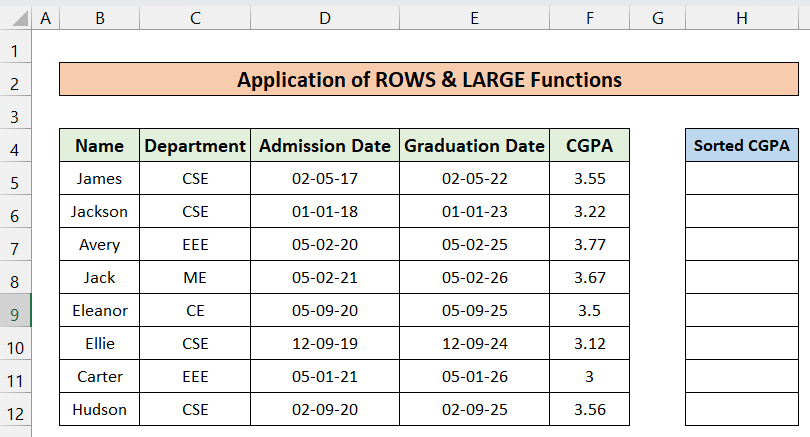
Mēs to varam izdarīt, izmantojot RINDAS un LIELS Funkcijas darbojas viegli. Veiksim tālāk norādītos soļus.
Soļi:
- Ievadiet formulu H5 un kopējiet to uz leju līdz H12.
=LARGE($F$5:$F$12, ROWS(F$5:F5)) 
Kā darbojas formula?
- ROWS(F$5:F5)
Šajā formulas daļā tiek atgriezts rindu skaits diapazonā.
- LIELS($F$5:$F$12, RINDAS(F$5:F5))
Visbeidzot. LIELS funkcija atrod visus lielos skaitļus saskaņā ar rindas kārtas numuru no šī $F$5:$F$12 diapazons.
5. LARGE funkcijas izmantošana, lai atrastu tuvāko pēdējo datumu
Izmantojot funkcijas LARGE un ROWS, mēs varam atrast jaunākos datumus. Pieņemsim, ka vēlamies atrast pēdējos 3 studentu uzņemšanas datumus.

Lai to paveiktu, izpildiet tālāk norādītās darbības.
Soļi:
- Ievadiet formulu šūnā D15 un kopējiet to uz leju līdz D17 šūna.
=LARGE($D$5:$D$12, ROWS(D$5:D5)) 
6. Izmantojot funkciju LARGE, lai Saņemt nākotnes datumu, kas ir tuvāk šodienas datumam vai konkrētam datumam
Tagad šajā sadaļā mēs uzzināsim gaidāmos 3 izlaiduma datumus. Man šodien ir 2022. gada 9. novembris. Tagad mēs atradīsim 3 trīs labākos datumus, kas ir tuvu pašreizējam datumam.

Lai to izdarītu, izpildiet tālāk norādītās darbības.
Soļi:
- Ievadiet šūnās šādas trīs formulas D16 , D17 , un D18 attiecīgi.
=LARGE($E$5:$E$12, COUNTIF($E$5:$E$12, ">"&TODAY())) Un,
=LARGE($E$5:$E$12, COUNTIF($E$5:$E$12, ">"&TODAY())-1) Un,
=LARGE($E$5:$E$12, COUNTIF($E$5:$E$12, ">"&TODAY())-2) 
Kā darbojas formula?
- COUNTIF($E$5:$E$12, ">"&TODAY())
Šī daļa saskaitīs šūnu skaitu, izmantojot nosacījumu. Nosacījums ir tāds, ka datumam jābūt lielākam par šodienu. Šodienas datums tiek atrasts, izmantojot ŠODIEN funkcija. Lai uzzinātu vairāk par TODAY un COUNTIF funkcijas, varat apskatīt šos divus rakstus:
- LARGE($E$5:$E$12, COUNTIF($E$5:$E$12, ">"&TODAY()))
Visbeidzot. LIELS funkcija tiek izmantota, lai atrastu lielākos datumus.
Līdzīgi lasījumi
- Kā lietot COUNTIF funkciju programmā Excel (10 piemēroti lietojumprogrammas)
- Kā lietot funkciju TODAY programmā Excel (6 vienkārši piemēri)
Kad funkcija LARGE nedarbosies programmā Excel?
Šis LIELS funkcija netiks veikta šādos gadījumos:
- Ja k vērtība ir negatīvs skaitlis.
- Ja k vērtība ir lielāka par vērtību skaitu masīvā.
- Sniegtais masīvs ir tukšs vai tajā nav nevienas skaitliskas vērtības.
Lietas, kas jāatceras
| KOPĒJAIS KĻŪDA | KAD TIE TIEK PARĀDĪTI |
|---|---|
| #NUM! | Šī kļūda parādīsies, ja masīvs ir tukšs. Arī tad, ja k ≤ 0 vai ja k ir lielāks par datu punktu skaitu. |
| #VALUE! | Šī kļūda tiks parādīta, ja ievadītais K ir vērtība, kas nav skaitlis. |
Secinājums
Tas viss par to LIELS Funkcija. Šeit esmu centies sniegt daļu pareizu zināšanu par šo funkciju un tās dažādiem pielietojumiem. Esmu parādījis vairākas metodes ar attiecīgiem piemēriem, taču atkarībā no daudzām situācijām var būt daudz citu iterāciju. Ja jums ir kādi jautājumi vai atsauksmes, lūdzu, dariet mums zināmu komentāru sadaļā.

